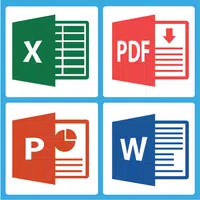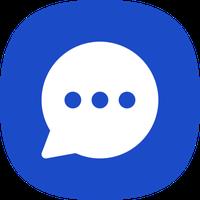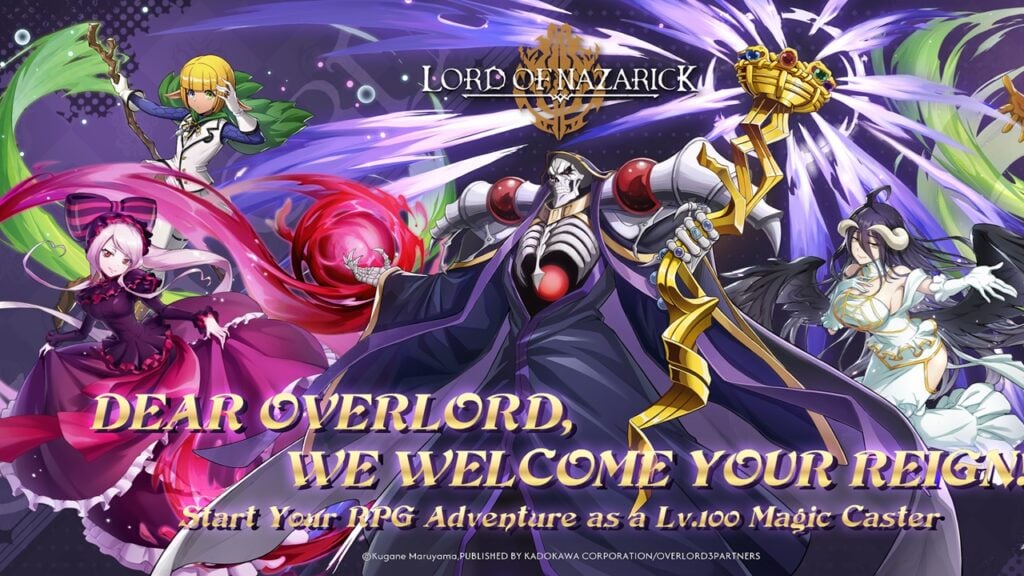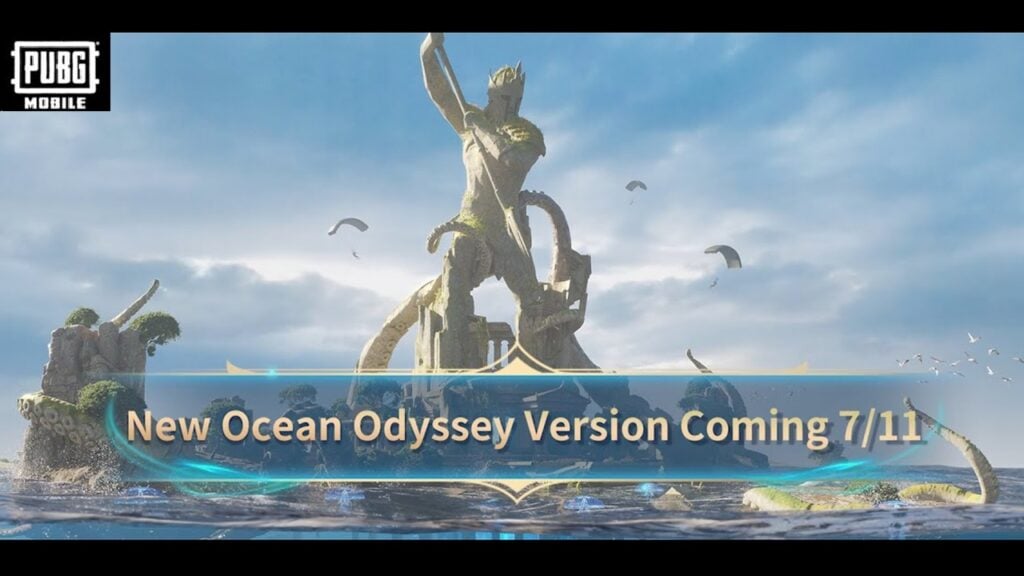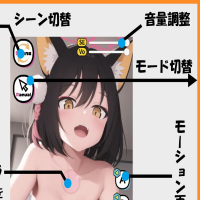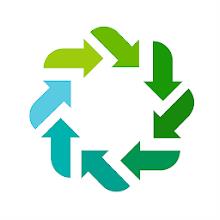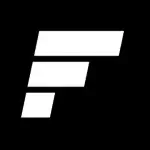Jak naprawić swój cel w Marvel Rivals
„Marvel Rivals” sezon 0 – Rise of Destruction, powszechnie przyjęty! Gracze zapoznają się z mapami, bohaterami i umiejętnościami oraz znajdują postać, która najlepiej pasuje do ich stylu gry. Jednakże w miarę postępów graczy w rywalizacji niektórzy zaczynają zauważać, że mają bardzo ograniczoną kontrolę nad swoim celem.
Jeśli podczas dostosowywania się do Marvel Rivals i różnorodnych postaci czujesz się sfrustrowany i niekomfortowy w związku ze swoim celem, nie jesteś sam. W rzeczywistości wielu graczy zaczęło używać prostej poprawki, aby wyłączyć jedną z głównych przyczyn źle ustawionego celownika. Jeśli ciekawi Cię, dlaczego celownik może lekko nie działać i jak temu zaradzić, w poniższym przewodniku znajdziesz wszystkie potrzebne informacje.
Jak wyłączyć przyspieszanie myszy i wygładzanie celowania w Marvel Rivals
 W grze Marvel Rivals funkcja o nazwie Przyspieszenie myszy/Wygładzanie celowania jest domyślnie włączona i w przeciwieństwie do innych gier wideo nie ma obecnie opcji przełączania tej funkcji w menu ustawień gry. Chociaż przyspieszanie myszy/płynność celowania jest szczególnie wygodne dla graczy korzystających z kontrolerów, gracze korzystający z myszy i klawiatury często wolą ją wyłączyć, ponieważ utrudnia to niezawodne osiągnięcie szybkiego celowania i precyzyjnego strzelania. Zasadniczo niektórzy gracze mogą preferować włączenie tej opcji, podczas gdy inni wolą ją wyłączyć – wszystko zależy od osoby i rodzaju bohatera, którym gra.
W grze Marvel Rivals funkcja o nazwie Przyspieszenie myszy/Wygładzanie celowania jest domyślnie włączona i w przeciwieństwie do innych gier wideo nie ma obecnie opcji przełączania tej funkcji w menu ustawień gry. Chociaż przyspieszanie myszy/płynność celowania jest szczególnie wygodne dla graczy korzystających z kontrolerów, gracze korzystający z myszy i klawiatury często wolą ją wyłączyć, ponieważ utrudnia to niezawodne osiągnięcie szybkiego celowania i precyzyjnego strzelania. Zasadniczo niektórzy gracze mogą preferować włączenie tej opcji, podczas gdy inni wolą ją wyłączyć – wszystko zależy od osoby i rodzaju bohatera, którym gra.
Na szczęście istnieje prosta poprawka, którą gracze mogą łatwo zastosować na swoim komputerze, aby wyłączyć tę funkcję i włączyć precyzyjne wprowadzanie danych za pomocą myszy, ręcznie zmieniając plik ustawień gry za pomocą aplikacji do edytowania tekstu, takiej jak Notatnik. Gracze nie muszą się martwić, nie jest to w żaden sposób uważane za modowanie/oszukiwanie – po prostu wyłączasz ustawienie, które większość gier oferuje już opcję włączania/wyłączania, zamiast instalować dodatkowe pliki lub drastycznie zmieniać dane. W szczególności ten plik gry jest aktualizowany za każdym razem, gdy zmieniasz ustawienie w grze Marvel Rivals, takie jak celownik lub czułość, więc zmieniasz jedno z wielu ustawień.
Instrukcja krok po kroku wyłączania wygładzania celowania/przyspieszania myszy w Marvel Rivals
- Otwórz okno dialogowe Uruchom (klawisz skrótu to Windows R).
- Skopiuj i wklej poniższą ścieżkę, ale zastąp „TWOJA NAZWA UŻYTKOWNIKA TUTAJ” nazwą użytkownika, w którym zapisałeś dane.
- C:UsersTWOJANAZWA UŻYTKOWNIKAHEREAppDataLocalMarvelSavedConfigWindows
- Jeśli nie znasz swojej nazwy użytkownika, możesz przejść do tego komputera, przechodząc do < Windows < 用户找到它。
- Naciśnij Enter, a wyświetli się informacja, gdzie zapisane są ustawienia systemu. Kliknij prawym przyciskiem myszy plik GameUserSettings i otwórz go w Notatniku.
- Na dole pliku skopiuj i wklej następujące linie kodu:
[/script/engine.inputsettings]
bEnableMouseSmoothing=False
bViewAccelerationEnabled=False
Teraz zapisz i zamknij plik. Pomyślnie wyłączyłeś wygładzanie i przyspieszanie myszy w grze Marvel Rivals. Oprócz tego możesz dodać drugi wiersz kodu poniżej tego, który właśnie dodałeś, aby zastąpić wszelkie inne sekwencje przetwarzania celowania i zapewnić pierwszeństwo oryginalnemu wejściu myszy.
[/script/engine.inputsettings]
bEnableMouseSmoothing=False
bViewAccelerationEnabled=False
bDisableMouseAcceleration=False
RawMouseInputEnabled=1
- 1 Arcade Racer Victory Heat Rally w stylu retro spada na Androida Jan 05,2025
- 2 Honkai: Star Rail Wyciek ujawnia charakterystyczny stożek świetlny Tribbie Jan 07,2025
- 3 Pokémon Phenoms: Ujawniono dominację w wodzie! Jan 10,2025
- 4 Szalona gra karciana typu crossover, stworzona przez Capcom i GungHo, Teppen, obchodzi swoje piąte urodziny Jan 06,2025
- 5 Intergalaktyka płonie. Po dwóch tygodniach krytyka zwiastuna Naughty Dog nie ucichła Jan 05,2025
- 6 Lista ofert pracy Persona pojawia się wśród spekulacji na temat Persony 6 Jan 04,2025
- 7 Taktyka Otwarta rejestracja wstępna z mnóstwem nagród! Dec 28,2024
- 8 Spotkaj nostalgiczne potwory w grze Ragnarok Idle Adventure CBT Jan 09,2025
-
Najlepsze trendy w tym sezonie
Łącznie 10